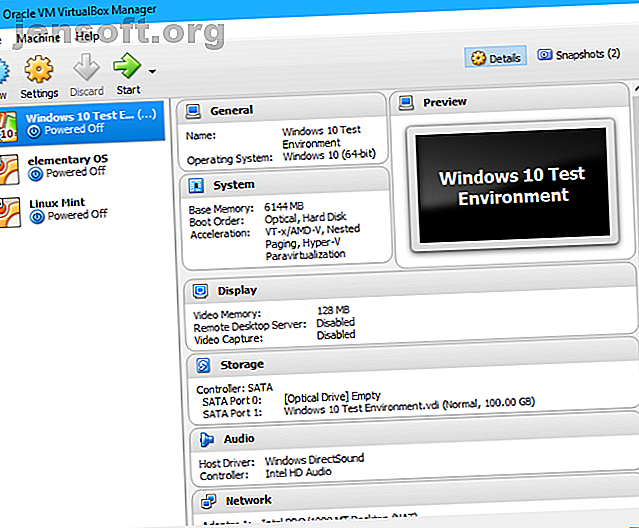
Hoe u ervoor kunt zorgen dat uw computer Windows 10 kan uitvoeren
Advertentie
Brengt je oude pc je naar beneden? Bezorgd over het gebrek aan updates voor uw oudere versie van Windows?
Hoewel je misschien aanhoudt met Windows 7 of 8, is de kans groot dat je computer Windows 10 kan draaien. Hier is hoe je kunt controleren of je computer Windows draait en wat je daarna moet doen.
Waarom u moet upgraden naar Windows 10
Hoewel je misschien graag Windows 7, Windows 8, misschien zelfs Vista of XP hebt gebruikt, zou je het probleem moeten hebben opgemerkt. Updates zijn beëindigd. Zonder updates verliezen besturingssystemen beveiligingspatches.
Dus hoewel het besturingssysteem lijkt te werken, kunnen kwetsbaarheden worden misbruikt. Beveiligingssoftware kan schadelijke software oppikken, maar dit is een reactieve maatregel. Antivirusprogramma's kunnen geen problemen met het besturingssysteem oplossen. Alleen de OS-ontwikkelaar kan dat.
Upgraden naar Windows 10 betekent een besturingssysteem gebruiken dat maandelijks wordt bijgewerkt. Beveiligingsupdates beschermen uw online activiteit en de persoonlijke gegevens die op uw systeem zijn opgeslagen. Het is een slimme aanpak die goed heeft gewerkt voor Microsoft.
Vanaf september 2019 bezit Windows 10 60, 65 procent van de Windows-besturingssysteemmarkt. Windows 7 staat op de tweede plaats met 29, 39 procent. Maar om het simpel te zeggen, je moet upgraden naar Windows 10.
Kunnen oude computers Windows 10 uitvoeren?
Het is een goede vraag. Windows 10 is uitgebracht met zulke lage systeemvereisten dat in theorie veel oudere computers uit het tijdperk van Windows Vista (2007) en later compatibel zouden moeten zijn.
In de praktijk is dit echter vaak niet het geval. In plaats daarvan zijn computers die zijn uitgebracht met Windows 7 een betere optie. De systeemvereisten zijn bijna identiek aan Windows 10, waardoor het latere besturingssysteem een ideale upgrade is.
De systeemvereisten voor Windows 10
Het is een goed idee om te zien of uw huidige computerhardware Windows 10 kan uitvoeren. Begin met het controleren van de minimale systeemvereisten voor Windows 10.
De systeemvereisten voor het uitvoeren van Windows 10 zoals bevestigd door de specificatiepagina van Microsoft zijn:
- Processor: 1 gigahertz (GHz) of snellere processor of SoC
- RAM: 1 gigabyte (GB) voor 32-bits of 2 GB voor 64-bits
- Harde schijfruimte: 16 GB voor 32-bits besturingssysteem 20 GB voor 64-bits besturingssysteem
- Grafische kaart: DirectX 9 of hoger met WDDM 1.0-stuurprogramma
- Beeldscherm: 800 × 600
Als uw hardware deze waarden evenaart of overtreft, zou u Windows 10 moeten kunnen uitvoeren.
Hoe te controleren of uw computer Windows 10 zal uitvoeren
De eenvoudigste manier om te zien of uw computer compatibel is met Windows 10 is het latere besturingssysteem op een virtuele machine uit te voeren. Onze handleiding voor het gebruik van VirtualBox laat u zien hoe u een besturingssysteem zoals Windows 10 op uw computer installeert.

Te ingewikkeld? Geen probleem. Klik op Start en typ sys om de huidige hardware van uw Windows 7 of 8 pc te achterhalen. Klik in de weergegeven resultaten op Systeeminformatie en gebruik dit om te vergelijken met de minimale systeemvereisten hierboven.
Een struikelblok kan de harde schijf (HDD) zijn. Hoewel de vereisten hetzelfde zijn, zal een upgrade naar een grotere, snellere HDD de prestaties op Windows 10 aanzienlijk verbeteren. Oudere harde schijven presteren zelden goed met een nieuw besturingssysteem, dus overweeg een vervangende harde schijf voordat u een upgrade uitvoert.
Kan mijn computer Windows 10 64-bit uitvoeren?
Oudere computers kunnen waarschijnlijk geen 64-bits besturingssysteem uitvoeren. Hoewel sommige modellen van vóór 2007 64-bits hardware hebben, zijn de meeste 32-bits. Als zodanig zijn computers vanaf dit moment waarop u Windows 10 wilt installeren beperkt tot de 32-bits versie.
Als uw computer 64-bits is, kan deze waarschijnlijk Windows 10 64-bits uitvoeren. Het moet echter voldoen aan de systeemvereisten, zoals hierboven vermeld.
Verward? Maak je geen zorgen - hier is het verschil tussen 32-bits en 64-bits Windows Wat is het verschil tussen 32-bits en 64-bits Windows? Wat is het verschil tussen 32-bits en 64-bits Windows? Wat is het verschil tussen 32-bits en 64-bits Windows? Hier is een eenvoudige uitleg en hoe u kunt controleren welke versie u hebt. Lees verder .
Kan Windows 10 niet worden uitgevoerd? Hier zijn uw opties
Als uw computer niet geschikt is voor Windows 10, moet u drie keuzes maken.
1. Koop een nieuwe pc of laptop
Het is de gemakkelijkste optie, maar mogelijk de duurste. Terwijl Windows 10-computers beschikbaar zijn voor alle prijskaartjes, voor een dagelijks stuurprogramma, budget voor ongeveer $ 500. Neem de tijd om naar een lokale computerverkoper te gaan met getoonde machines en probeer er een uit.
Meer kunnen betalen? Bekijk onze gids voor de beste Windows 10-computers De 5 beste Windows-pc-laptops van 2019 De 5 beste Windows-pc-laptops van 2019 Wat is de beste Windows-laptop voor u? Hier zijn de beste Windows-laptops van 2019 om u te helpen er een te vinden die aan uw behoeften voldoet. Lees verder .
2. Identificeer Upgradebare hardware en vervang
Computers kunnen worden opgewaardeerd. Voor desktopgebruikers betekent dit nieuw geheugen, een nieuwe harde schijf en mogelijk een nieuwe processor of grafische kaart. Laptopeigenaren kunnen meestal RAM toevoegen. We hebben al aanbevolen dat u uw HDD vervangt voor verbeterde, verhoogde opslag.
De vraag is, kan uw bestaande pc opgewaardeerde hardware gebruiken waarmee u Windows 10 kunt uitvoeren?
Vergelijk hiervoor de minimale specificaties hierboven met de hardware waarnaar uw computer mogelijk kan worden geüpgraded. Dit kan echter een beetje onderzoek vergen. Als u onervaren bent met pc-upgrades, is het misschien slimmer om een nieuwe computer te kopen.
3. Installeer een ander besturingssysteem
Wat gebeurt er als uw computer Windows 10 niet kan gebruiken en u geen nieuw apparaat koopt of een upgrade van de hardware uitvoert? Nou, gezien het belang van een besturingssysteem dat regelmatig wordt bijgewerkt, is het misschien tijd om ergens anders te kijken. Verschillende alternatieve besturingssystemen zijn beschikbaar, meestal in de Linux-familie, waarvan sommige specifiek zijn ontworpen voor Windows-vluchtelingen.
Bekijk onze lijst met de beste Linux-besturingssystemen De beste Linux-besturingsdistros De beste Linux-besturingsdistributie De beste Linux-distro's zijn moeilijk te vinden. Tenzij u onze lijst met de beste Linux-besturingssystemen voor gaming, Raspberry Pi en meer leest. Lees meer om te beginnen. U kunt ook ReactOS overwegen, een Windows-achtig besturingssysteem. ReactOS gebruiken, de Open-Source Windows Clone ReactOS gebruiken, de Open-Source Windows Clone Als u wilt dat Windows open source is, moet u ReactOS bekijken! Dit besturingssysteem is gemodelleerd naar Windows, maar zonder de gebreken. We laten u zien hoe u het instelt. Lees verder .
Klaar voor Windows 10? Hier is wat te doen
Je zou nu de waarheid moeten kennen. Uw computer kan Windows 10 uitvoeren of niet. Als uw pc compatibel is met het besturingssysteem, is het tijd om Windows 10 uit te proberen.
Windows 10 kost $ 119 nieuw, maar het is mogelijk om een evaluatieversie te proberen. Deze 90-daagse versie van Windows 10 Enterprise is verkrijgbaar bij Microsoft. Als u echter kiest voor Windows 10, is dit niet de versie die u gebruikt. Het is echter de moeite waard om te bekijken als u geïnteresseerd bent en niet van plan bent om een nieuwe pc te kopen.
Om te installeren, moet Windows 10 naar USB of een dvd worden geschreven. Microsoft biedt een hulpmiddel voor het maken van media om u hierbij te helpen.

Je kunt ook de consumentenversie van Windows 10 downloaden, maar deze ontvangt geen essentiële updates. Het bevat ook een zeurscherm totdat u een licentie koopt.
Wanneer u klaar bent om te upgraden en te installeren naar de volledige versie, neemt u de tijd om een back-up van uw gegevens te maken. Raadpleeg voor meer informatie onze pre-updatestappen voor een upgrade naar Windows 10 6 Verplichte stappen voor een veilige upgrade naar Windows 10 6 Verplichte stappen voor een veilige upgrade naar Windows 10 De upgrade naar Windows 10 is de eenvoudigste en soepelste upgrade-ervaring die u zult ervaren ooit hebben met een Windows-machine. Mits alles goed gaat. We laten je zien hoe je het veilig kunt spelen en je kunt voorbereiden op het ergste. Lees verder .
Ontdek meer over: Computeronderhoud, Windows 10, Windows 7, Windows Upgrade.

